در دنیای مدیریت وبسایتهای وردپرسی، نگهداری منظم و بهروزرسانی مستمر افزونهها یکی از مهمترین اقداماتی است که مدیران سایت باید به آن توجه ویژهای داشته باشند. در بسیاری از مواقع، کاربران به دلایل مختلفی مانند ناسازگاری افزونهها یا مشکلات در بهروزرسانی خودکار، به سراغ بهروزرسانی دستی افزونههای وردپرس میروند. این فرآیند نه تنها باعث حفظ امنیت سایت میشود، بلکه در عملکرد بهتر سایت نیز نقش کلیدی دارد.
در این مقاله، قصد داریم به شکل کامل و گامبهگام، روشهای بهروزرسانی دستی افزونههای وردپرس و آپدیت دستی وردپرس در سی پنل را بررسی کنیم.
چرا باید افزونههای وردپرس را بهصورت دستی بهروزرسانی کنیم؟
بهروزرسانی دستی افزونههای وردپرس در موارد خاصی مانند بروز خطا در بهروزرسانی خودکار، نیاز به استفاده از نسخه خاصی از یک افزونه، یا مشکلات امنیتی سریعتر انجام میگیرد. بهروزرسانی دستی به مدیر سایت کنترل کاملتری بر روی فایلهای مربوطه میدهد.
همچنین، در برخی مواقع ممکن است افزونهها با نسخه فعلی وردپرس یا دیگر افزونهها ناسازگار باشند. در این صورت، بهتر است نسخه سازگار قبلی یا یک نسخه خاص را بهصورت دستی نصب و فعال کنیم.
پیشنیازهای بهروزرسانی دستی افزونهها
قبل از انجام هرگونه بهروزرسانی دستی افزونههای وردپرس، رعایت موارد زیر الزامی است:
- تهیه نسخه پشتیبان (Backup): از کل وبسایت، شامل دیتابیس و فایلها، یک نسخه کامل پشتیبان تهیه کنید.
جهت تهیه فول بکآپ در سی پنل لینک زیر را مشاهده کنید:
- اطمینان از دسترسی به FTP یا File Manager هاست: برای انجام تغییرات در فایلهای افزونه.
- دانلود نسخه جدید افزونه: از مخزن رسمی وردپرس یا وبسایت توسعهدهنده افزونه.
بهروزرسانی دستی افزونههای وردپرس در سی پنل
- وارد سی پنل شوید.
- به قسمت File Manager بروید.
- مسیر public_html/wp-content/plugins را باز کنید.
- پوشه افزونه مورد نظر را پیدا کرده و حذف کنید (در صورتی که اطمینان دارید حذف آن مشکلی ایجاد نمیکند).
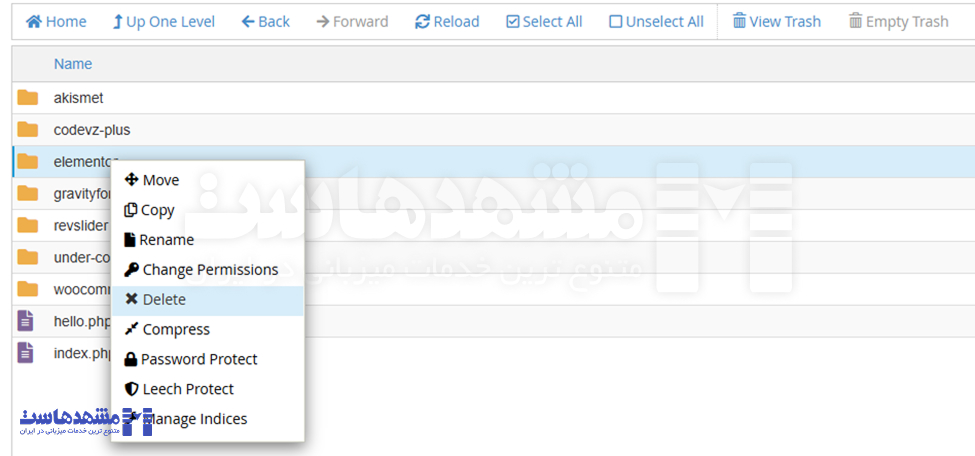
- فایل ZIP افزونه جدید را آپلود کرده و Extract کنید.

- بررسی کنید افزونه به درستی نصب شده باشد و سایت بدون خطا بالا بیاید.
استفاده از File Manager سی پنل یکی از سادهترین روشها برای بهروزرسانی دستی افزونههای وردپرس است و به هیچ ابزار جانبی نیاز ندارد.
بهروزرسانی دستی افزونه با استفاده از FTP
برای کسانی که ترجیح میدهند خارج از سی پنل کار کنند، ابزار FTP (مانند FileZilla) گزینه خوبی است:
- با استفاده از اطلاعات FTP به هاست متصل شوید.
- به مسیر wp-content/plugins بروید.
- پوشه افزونه قدیمی را حذف کنید.
- پوشه جدید افزونه را آپلود کنید.
- عملکرد افزونه را در داشبورد وردپرس بررسی کنید.
در این روش نیز کلمه کلیدی بهروزرسانی دستی افزونههای وردپرس اهمیت خود را حفظ کرده و نیاز به دقت بالا دارد.
در صورتی که با نحوه اتصال به FTP و کار با نرمافزار FileZilla آشنایی ندارید، میتوانید از آموزش تصویری زیر استفاده کنید:
آموزش کامل و تصویری اتصال به FTP با FileZilla
نکات مهم هنگام آپدیت دستی وردپرس در سی پنل
زمانی که بخواهید نسخه اصلی وردپرس را بهصورت دستی بهروزرسانی کنید، باید دقت ویژهای داشته باشید تا اطلاعات سایت از بین نرود. آپدیت دستی وردپرس در سی پنل مخصوصاً برای کسانی مفید است که بهروزرسانی خودکار برای آنها با خطا مواجه میشود یا سایت آنها نیاز به نسخهای خاص از وردپرس دارد.
- از کل سایت و پایگاه داده یک نسخه پشتیبان تهیه کنید.
- به وبسایت رسمی وردپرس بروید و آخرین نسخه را دانلود کنید.
- وارد سیپنل شوید و File Manager را باز کنید.
- به مسیر public_html بروید که محل نصب وردپرس شماست.
- پوشههای wp-admin و wp-includes را انتخاب کرده و با راستکلیک گزینه Delete را بزنید.
- فایل ZIP وردپرس را در همان مسیر آپلود کنید و پس از اتمام آپلود، آن را با گزینه Extract از حالت فشرده خارج کنید.
- پس از Extract، وارد پوشه wordpress شوید، سپس پوشههای wp-admin و wp-includes را انتخاب کرده، راستکلیک کنید و گزینه Move را بزنید.
- در پنجره باز شده مسیر را به /public_html تغییر دهید و روی Move Files کلیک کنید تا پوشهها جایگزین شوند.
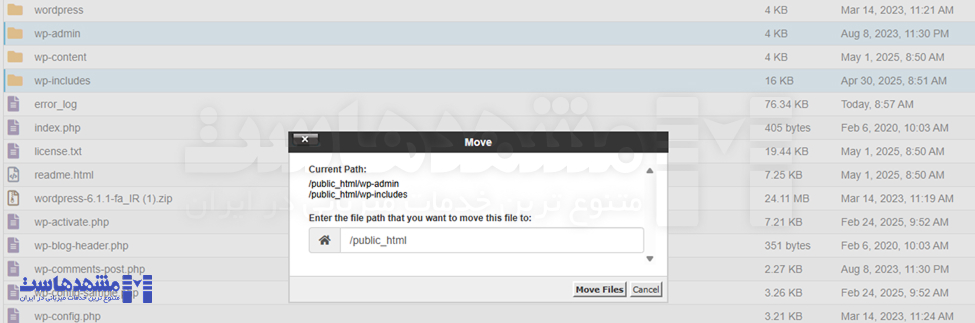
اگر پیامی برای تایید جایگزینی فایلها نمایش داده شد، تایید کنید.
از حذف یا تغییر فایلهایی مثل wp-config.php و پوشه wp-content خودداری کنید.
- در مرورگر آدرس yourdomain.com/wp-admin/upgrade.php را وارد کنید و مراحل نهایی را انجام دهید.
این روش آپدیت دستی وردپرس در سی پنل را بدون از دست دادن اطلاعات انجام میدهد و مخصوص کاربران حرفهای است.
مزایای بهروزرسانی دستی وردپرس:
- کنترل بیشتر بر فرآیند بهروزرسانی:
در بهروزرسانی دستی، شما دقیقاً تعیین میکنید کدام فایلها جایگزین شوند و چه نسخهای از وردپرس نصب شود، که برای مدیریت دقیقتر وبسایت مفید است. - امکان دور زدن مشکلات بهروزرسانی خودکار:
در برخی موارد بهروزرسانی خودکار به دلیل محدودیتهای سرور یا خطاهای افزونهها انجام نمیشود؛ بهروزرسانی دستی این مشکلات را دور میزند. - مناسب برای هاستهایی با تنظیمات خاص:
اگر هاست شما محدودیتهایی در اجرای فرآیندهای خودکار دارد یا ساختار آن خاص است، بهروزرسانی دستی گزینهای انعطافپذیرتر خواهد بود.
معایب بهروزرسانی دستی وردپرس:
- نیاز به دانش فنی بیشتر:
برای انجام صحیح بهروزرسانی دستی باید با ساختار وردپرس، File Manager یا FTP، و نحوه کارکرد فایلها آشنایی داشته باشید. - خطر از دست رفتن اطلاعات در صورت عدم تهیه بکآپ:
اگر پیش از شروع فرآیند پشتیبانگیری انجام نشود، کوچکترین اشتباه ممکن است باعث از دست رفتن فایلها یا اطلاعات دیتابیس شود. - زمانبر بودن نسبت به بهروزرسانی خودکار:
فرآیند آپلود، استخراج و جابهجایی فایلها به صورت دستی زمان بیشتری نسبت به کلیک روی دکمه “بهروزرسانی” در پیشخوان وردپرس میبرد.
با این حال، وقتی کاربر به خوبی با هاستینگ آشنا باشد و تجربه مدیریت فایل داشته باشد، هم بهروزرسانی دستی افزونههای وردپرس و هم آپدیت دستی وردپرس در سی پنل به روشی امن و موثر تبدیل میشود.
جمعبندی
در این مقاله، مراحل بهروزرسانی دستی افزونههای وردپرس و همچنین روش دقیق آپدیت دستی وردپرس در سی پنل را بررسی کردیم. استفاده از این روشها میتواند برای مدیران سایتهایی که به امنیت، کنترل و پایداری بیشتر نیاز دارند، بسیار مفید باشد. با رعایت نکات امنیتی و بکآپگیری، این فرآیندها بدون ریسک خاصی انجام میشوند و به شما کمک میکنند همیشه سایتی امن، سریع و پایدار داشته باشید.
منبع: [blogvault.net]
سوالات متداول
چرا باید افزونههای وردپرس را به صورت دستی بهروزرسانی کنم؟
اگر به هر دلیلی نتوانید از روش بهروزرسانی خودکار وردپرس یا افزونهها استفاده کنید (مثلاً به علت ناسازگاری، خطای اتصال به اینترنت یا مشکلات سرور)، روش بهروزرسانی دستی افزونههای وردپرس یک راهحل مناسب و امن است. همچنین، اگر نیاز به نصب نسخه خاصی از افزونه دارید که نسخه جدید با آن سازگار نیست، آپدیت دستی میتواند به شما کمک کند.
آیا آپدیت دستی وردپرس در سی پنل خطرناک است؟
اگر مراحل آپدیت دستی را به درستی دنبال کنید، خطر زیادی ندارد. با این حال، پیشنهاد میشود قبل از هرگونه تغییر، از سایت خود نسخه پشتیبان تهیه کنید. همچنین، توجه به این نکته ضروری است که فقط فایلهای اصلی وردپرس و پوشههای wp-admin و wp-includes را جایگزین کنید و از دست زدن به فایلهای wp-config.php و پوشه wp-content خودداری کنید.
آیا بهروزرسانی دستی افزونهها باعث از بین رفتن تنظیمات یا دادههای افزونه میشود؟
خیر، بهروزرسانی دستی افزونههای وردپرس به طور معمول باعث از بین رفتن تنظیمات یا دادههای افزونه نمیشود، چرا که تنها فایلهای اصلی افزونه بهروزرسانی میشوند. با این حال، همیشه قبل از انجام هر تغییر، توصیه میشود یک نسخه پشتیبان از سایت خود تهیه کنید تا در صورت بروز هرگونه مشکلی، به راحتی بتوانید سایت را به وضعیت قبلی بازگردانید.
آیا بهروزرسانی دستی وردپرس در سی پنل تاثیری بر روی سئو سایت خواهد داشت؟
در صورتی که آپدیت وردپرس به درستی و بدون مشکل انجام شود، هیچ تاثیری بر سئو سایت نخواهد داشت. برعکس، آپدیتهای منظم وردپرس میتوانند به بهبود امنیت سایت شما کمک کنند که این امر به نفع سئو سایت است. تنها نکتهای که باید در نظر داشته باشید این است که پس از آپدیت، سایت را بررسی کرده و از عملکرد صحیح آن اطمینان حاصل کنید.
چه اقداماتی را باید پس از بهروزرسانی دستی وردپرس انجام دهم؟
پس از آپدیت دستی وردپرس در سی پنل، باید موارد زیر را بررسی کنید:
- سایت خود را به دقت بررسی کنید و اطمینان حاصل کنید که هیچ خطای PHP یا مشکلی در نمایش صفحات وجود ندارد.
- افزونهها و قالبهای نصبشده را بررسی کرده و اطمینان حاصل کنید که به درستی کار میکنند.
- به بخش تنظیمات وردپرس بروید و بررسی کنید که تنظیمات پایگاه داده و وردپرس به درستی انجام شده باشد.
این پست چقدر مفید بود؟
برای رتبه بندی روی یک ستاره کلیک کنید!
میانگین رتبه 5 / 5. تعداد آرا: 1
تاکنون هیچ رایی به دست نیامده است! اولین نفری باشید که این پست را رتبه بندی می کند.





